- Auteur Jason Gerald [email protected].
- Public 2023-12-16 11:29.
- Laatst gewijzigd 2025-01-23 12:42.
Root-privileges op Android-telefoons geven je meer toegang tot de "ingewanden" van het besturingssysteem. Met deze machtigingen kunt u uw telefoon dieper aanpassen. Helaas, omdat er te veel typen zijn, is er geen manier om toegang te krijgen tot root die voor alle typen Android-telefoons kan worden gebruikt. Om het rootproces te starten, moet je de juiste software voor je telefoon downloaden (en over het algemeen alleen beschikbaar voor Windows), de USB-foutopsporingsoptie op de telefoon inschakelen en het USB-stuurprogramma op de computer instellen. Vergeet niet om een back-up van de gegevens op uw telefoon te maken voordat u het rootproces uitvoert.
Stap
Methode 1 van 4: Root-toegang op Samsung Galaxy S/Edge Phone
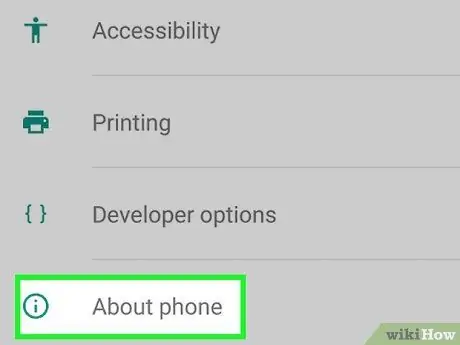
Stap 1. Open het menu Instellingen op uw telefoon en tik vervolgens op de optie 'Over' onder aan het scherm
Opmerking: de stappen in dit artikel zijn speciaal geschreven voor de Galaxy S7 en S7 Edge, maar je kunt het misschien ook op oudere Galaxy S-telefoons proberen. U hoeft alleen het CF Auto Root-bestand te downloaden dat bij uw telefoontype past
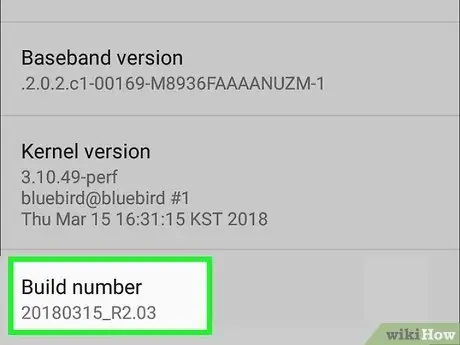
Stap 2. Tik 7 keer op het item "Build-nummer" om ontwikkelaaropties op de telefoon in te schakelen

Stap 3. Keer terug naar het scherm Instellingen en tik vervolgens op "Ontwikkelaar"
Dit menu verschijnt nadat u de ontwikkelaarsopties hebt ingeschakeld. Binnen dit menu hebt u toegang tot foutopsporingsfuncties en andere ontwikkelingsopties die over het algemeen vergrendeld zijn.
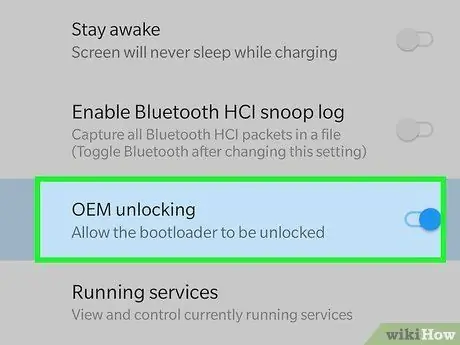
Stap 4. Selecteer "OEM Unlock", Met deze optie kunt u het rootproces starten
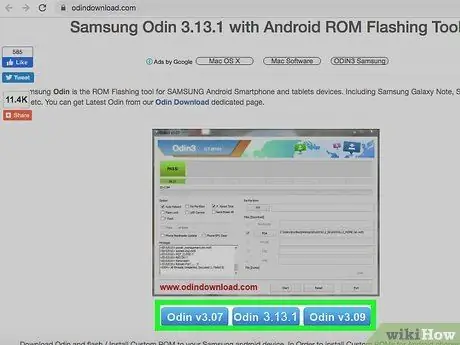
Stap 5. Installeer en open Odin op uw computer
Dit programma, dat alleen beschikbaar is voor Windows, is ontworpen om het rootproces uit te voeren.
Je kunt Odin gebruiken om root-toegang te krijgen op oudere telefoons, zoals de Galaxy S6, maar je moet nog steeds het juiste autoroot-bestand vinden
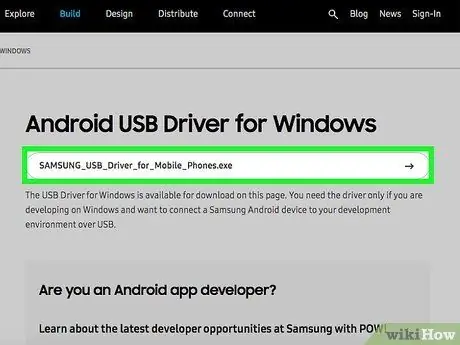
Stap 6. Download en installeer geen Samsung USB-stuurprogramma, zodat u de USB-foutopsporingsoptie op de computer kunt gebruiken
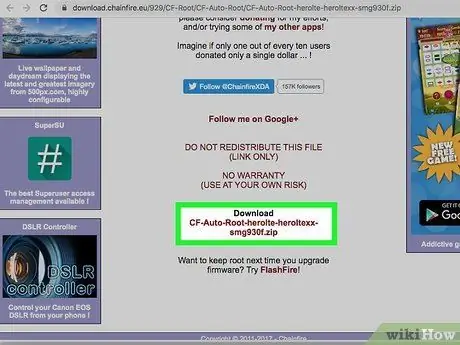
Stap 7. Download en extraheer het autoroot-bestand van Chainfire voor S7 of S7 Rand.
Klik met de rechtermuisknop op het gedownloade ZIP-bestand en klik vervolgens op "Uitpakken". U ziet een bestand met de extensie.tar.md5.
Als je een oudere Galaxy S wilt rooten, zoek dan het autoroot-bestand voor je telefoon op de CF Autoroot-site. Zorg ervoor dat u het juiste autoroot-bestand kiest om schade aan uw telefoon te voorkomen

Stap 8. Houd de knoppen Home, Power en Volume omlaag op de telefoon tegelijkertijd ingedrukt
Na een tijdje gaat de telefoon naar de downloadmodus.

Stap 9. Zodra Odin is geopend en de telefoon in de downloadmodus staat, sluit u de telefoon met een USB-kabel op de computer aan
Odin zal een bericht "Toegevoegd bericht" weergeven om aan te geven dat de telefoon is verbonden.
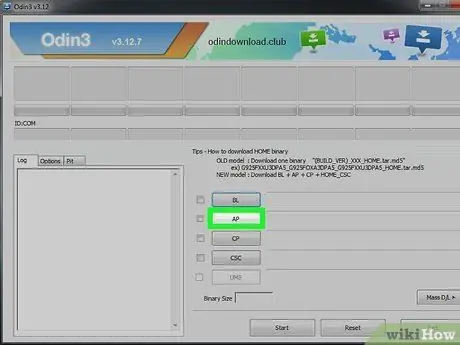
Stap 10. Klik op "AP"
U wordt gevraagd een bestand te selecteren.
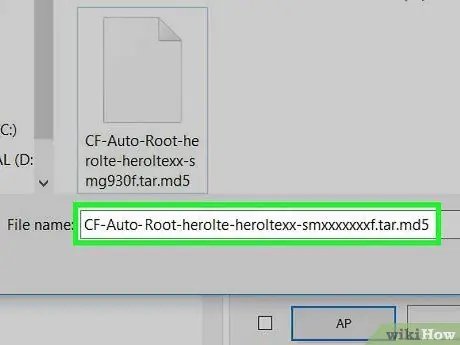
Stap 11. Selecteer het autoroot-bestand met de extensie.tar.md5
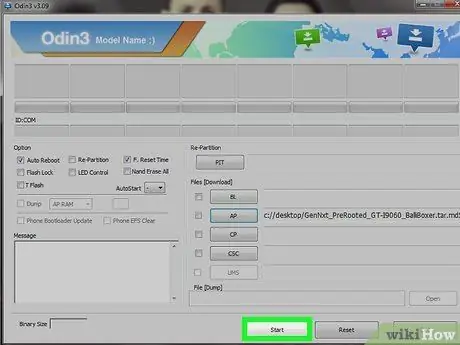
Stap 12. Klik op Start
Het rootproces zal beginnen. Als u klaar bent, wordt de telefoon opnieuw opgestart en wordt u zoals gewoonlijk aangemeld bij het Android-systeem.
Methode 2 van 4: Toegang krijgen tot Root op Nexus Phone

Stap 1. Schakel de telefoon in en verbind deze via USB met de computer
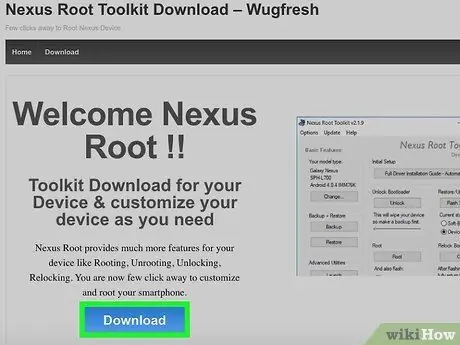
Stap 2. Installeer en open Nexus Root Toolkit op uw computer
Dit programma kan worden gebruikt om de bootloader te ontgrendelen en toegang te krijgen tot root op elk Nexus-apparaat. Bij het starten van het programma wordt u gevraagd uw telefoontype en Android-versie te selecteren.
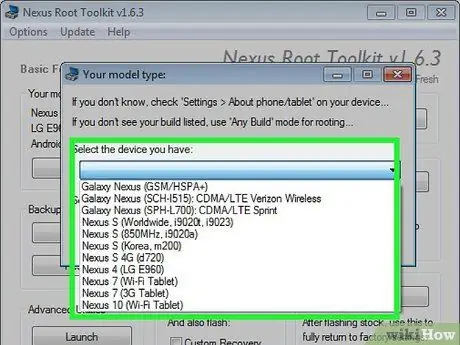
Stap 3. Selecteer het telefoontype in het vervolgkeuzemenu
Als u niet zeker bent van het type telefoon, tikt u op "Instellingen > Over de telefoon". Het type telefoon verschijnt in de kolom "Modelnummer"
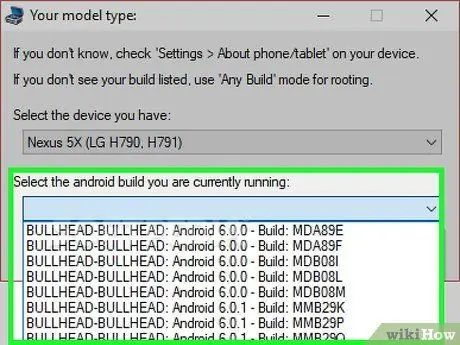
Stap 4. Selecteer de gebruikte Android-versie in het tweede vervolgkeuzemenu
Als je niet zeker weet welke versie van Android je gebruikt, tik je op 'Instellingen > Over de telefoon'. Het telefoontype verschijnt in de kolommen "Android-versie" en "Build-nummer"
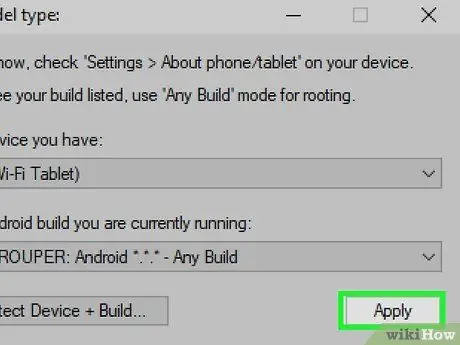
Stap 5. Klik op Toepassen
U ziet een gedetailleerde handleiding om USB-foutopsporing in te schakelen.
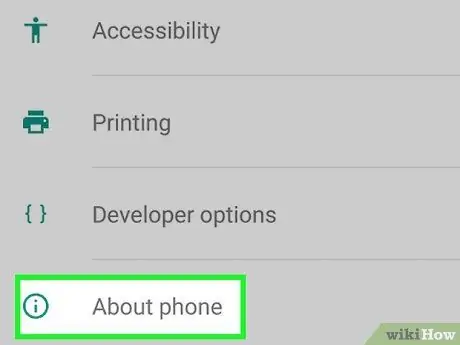
Stap 6. Ga naar de app Instellingen op je apparaat en selecteer vervolgens 'Over de telefoon' onderaan het scherm
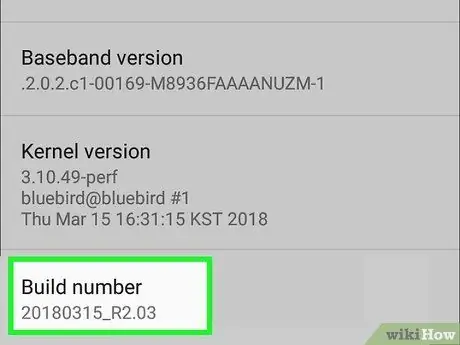
Stap 7. Tik 7 keer op het item "Build Number" onderaan het scherm
Daarna krijgt u een bericht dat de ontwikkelaarsopties zijn ingeschakeld.
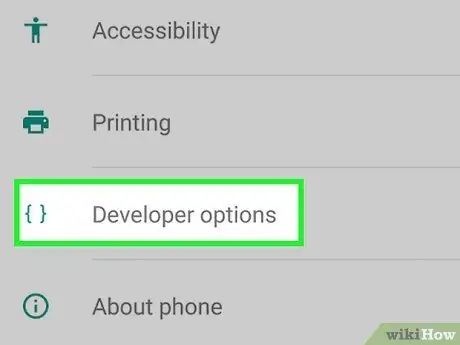
Stap 8. Ga terug naar het scherm Instellingen en tik vervolgens op "Ontwikkelaar"
Dit menu verschijnt nadat u de ontwikkelaarsopties hebt ingeschakeld. Binnen dit menu hebt u toegang tot foutopsporingsfuncties en andere ontwikkelingsopties die over het algemeen vergrendeld zijn.
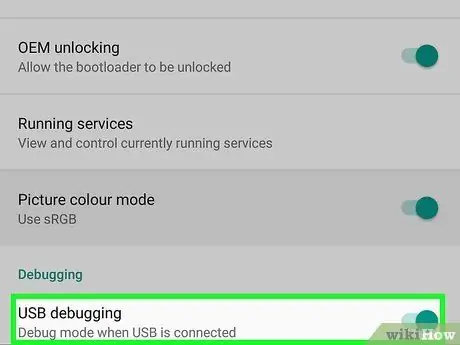
Stap 9. Selecteer "USB-foutopsporing" en tik vervolgens op "OK"
U ziet een venster waarin u toegang tot foutopsporing vanaf de computer vraagt.
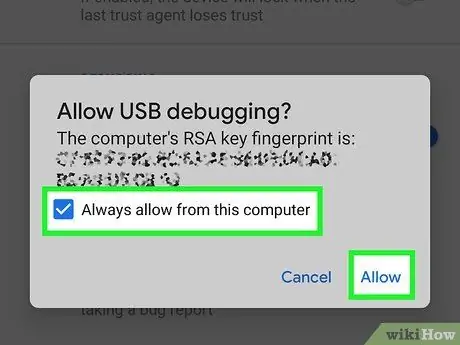
Stap 10. Selecteer "Altijd toestaan vanaf deze computer" en tik vervolgens op "OK"
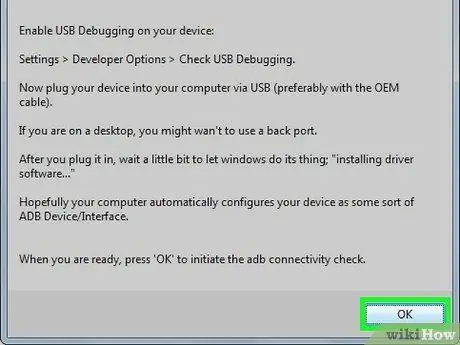
Stap 11. Klik op "OK" in het wizardvenster in Nexus Root Toolkit
Het programma zal de afhankelijkheden detecteren die nodig zijn om root-toegang op de telefoon te ontgrendelen.
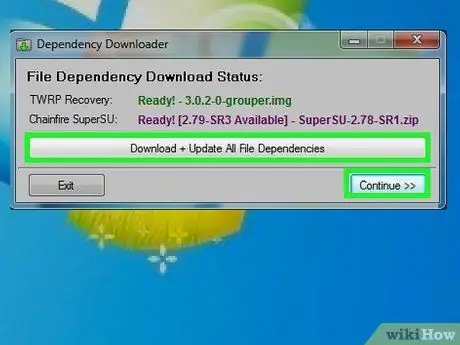
Stap 12. Klik op "Download + Update alle bestandsafhankelijkheden" en klik vervolgens op "Doorgaan"
De vereiste afhankelijkheden worden gedownload en u wordt naar de hoofdinterface van de Nexus Root Toolkit geleid.
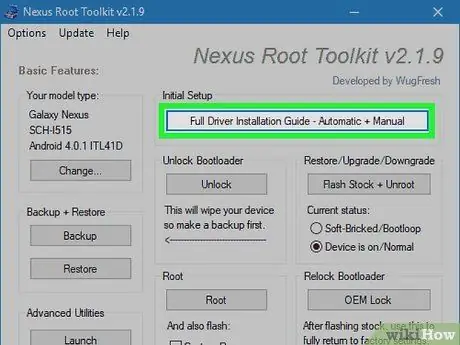
Stap 13. Klik op "Volledige installatiegids voor stuurprogramma's" om de installatiegids voor stuurprogramma's te bekijken
De stappen voor het installeren van het stuurprogramma zijn afhankelijk van uw computerinstellingen. U moet het oude stuurprogramma verwijderen als u eerder een ander Android-apparaat op uw computer heeft aangesloten. Na het verwijderen van het oude stuurprogramma, zal Nexus Root Toolkit het juiste stuurprogramma-installatieprogramma voorstellen en leveren.
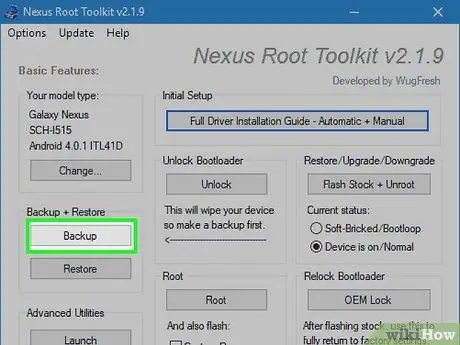
Stap 14. Klik op "Backup" om een back-up van gegevens te maken (optioneel)
Op dit scherm ziet u een menu voor het maken van back-ups van verschillende soorten gegevens, zoals contacten, sms en applicatiegegevens. Nadat u op elke knop hebt geklikt, ziet u een specifieke handleiding voor het maken van een back-up van die gegevens.
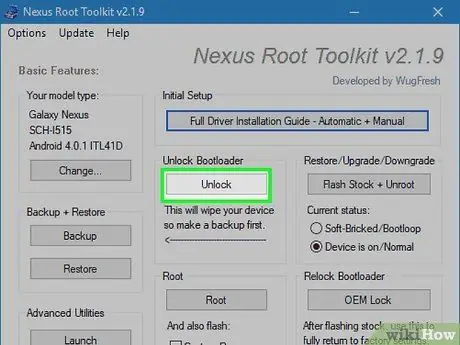
Stap 15. Klik op "Ontgrendelen" om de bootloader te ontgrendelen
Zodra de bootloader-vergrendeling is ontgrendeld, kunt u root-toegang op de telefoon ontgrendelen. Met deze stap worden de gegevens in de telefoon verwijderd. Daarom moet u een back-up van uw gegevens maken voordat u begint.
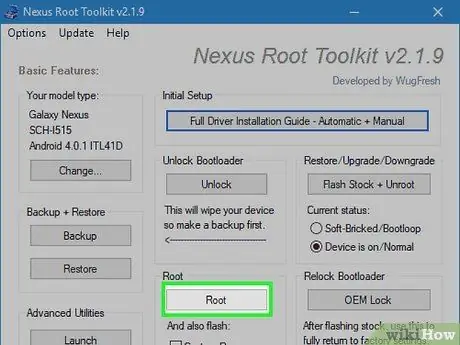
Stap 16. Klik op "Root"
Nexus Root Toolkit ontgrendelt root-toegang op uw apparaat en installeert de SuperSU-app automatisch. Zodra dit proces is voltooid, hebt u toegang tot de hoofdmap van de telefoon.
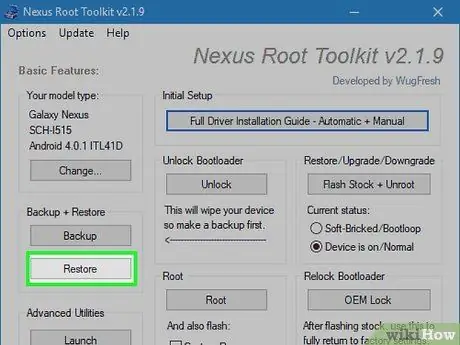
Stap 17. Klik op "Herstellen"
U ziet dezelfde opties voor gegevensherstel als de back-upopties. Klik op elke optie om gegevens te herstellen van de back-up die u hebt gemaakt.
Methode 3 van 4: Toegang krijgen tot Root met WinDroid Toolkit
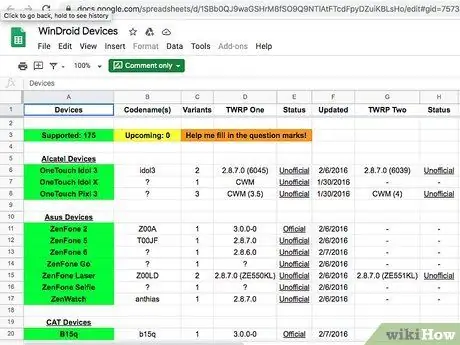
Stap 1. Controleer de gid=75731055 apparaatcompatibiliteitslijst om er zeker van te zijn dat uw apparaat compatibel is met WinDroid Toolkit

Stap 2. Verbind de telefoon via USB met de computer
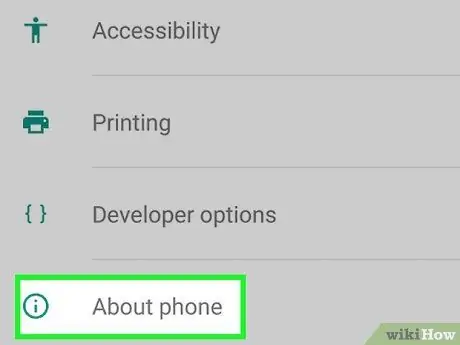
Stap 3. Ga naar de Instellingen-app op je apparaat en selecteer vervolgens 'Over de telefoon' onderaan het scherm
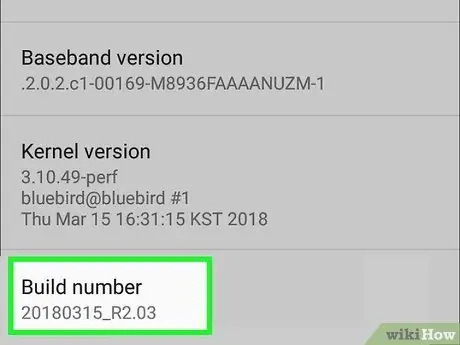
Stap 4. Tik 7 keer op het item "Build Number" onderaan het scherm
Daarna krijgt u een bericht dat de ontwikkelaarsopties zijn ingeschakeld.
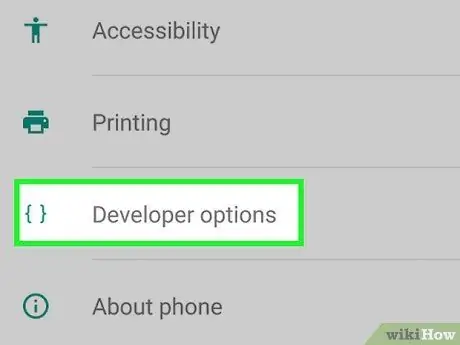
Stap 5. Keer terug naar het scherm Instellingen en tik vervolgens op "Ontwikkelaar"
Dit menu verschijnt nadat u de ontwikkelaarsopties hebt ingeschakeld. Binnen dit menu hebt u toegang tot foutopsporingsfuncties en andere ontwikkelingsopties die over het algemeen vergrendeld zijn.
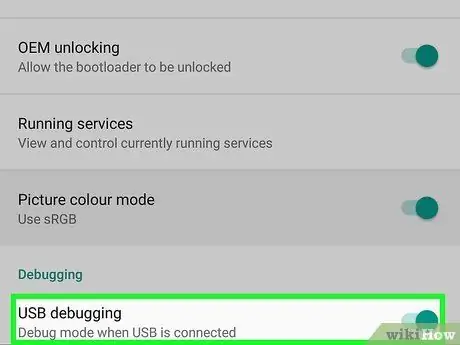
Stap 6. Selecteer "USB-foutopsporing" en tik vervolgens op "OK"
U ziet een venster waarin u toegang tot foutopsporing vanaf de computer vraagt.
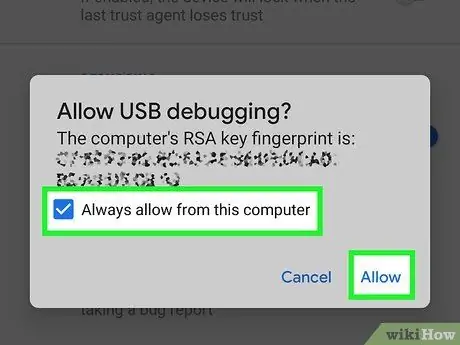
Stap 7. Selecteer "Altijd toestaan vanaf deze computer" en tik vervolgens op "OK"
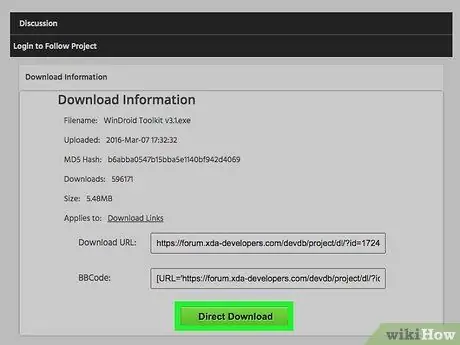
Stap 8. Download en open WinDroid Toolkit op uw computer
Zodra het programma is geopend, wordt u gevraagd om ADB te downloaden als ADB niet op de computer wordt gevonden.
Momenteel is WinDroid Toolkit alleen beschikbaar voor Windows-computers
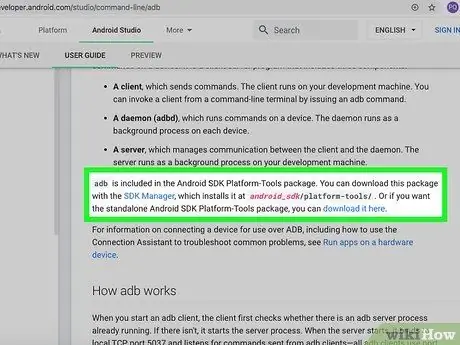
Stap 9. Klik om ADB (Android Debug Bridge) te downloaden
Als ADB al op de computer is geïnstalleerd, wordt dit dialoogvenster voor downloadverzoeken niet weergegeven. Na het installeren van ADB ziet u een lijst met ondersteunde apparaten.

Stap 10. Selecteer het telefoonmerk
U ziet de ondersteunde telefoonmodellen.
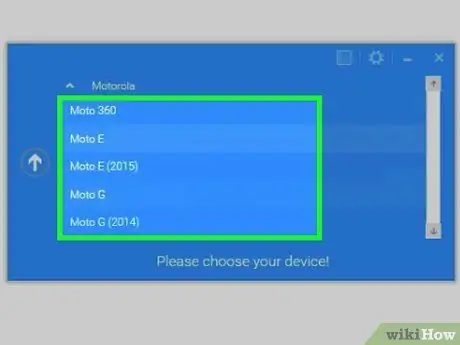
Stap 11. Selecteer je telefoonmodel
Nadat u uw telefoonmodel hebt geselecteerd, downloadt WinDroid Toolkit de herstelimage en het autoroot-bestand voor uw telefoon. Zodra de download is voltooid, wordt u naar het hoofdscherm van het programma geleid.
In de linkerbenedenhoek van het venster ziet u uw online status. Als uw internetverbinding problemen heeft tijdens het uitvoeren van het programma, klikt u op "Vernieuwen" in de rechterbenedenhoek van het venster om de verbinding te herstellen
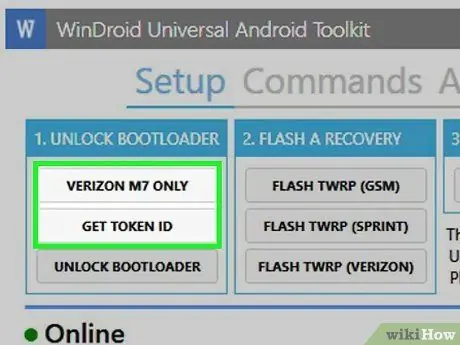
Stap 12. Klik op volgorde op de opties die verschijnen in de kolom "Bootloader ontgrendelen"
De knoppen die in deze kolom verschijnen, zijn afhankelijk van het type telefoon dat u heeft. U ziet bijvoorbeeld de knop 'Ontgrendelen aanvragen' of 'Token-ID ophalen'. WinDroid Toolkit zal u begeleiden bij het instellen van de bootloader-ontgrendeling van uw telefoon.
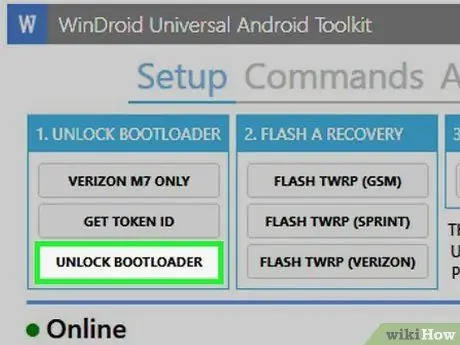
Stap 13. Klik op de knop "Bootloader ontgrendelen"
WinDroid Toolkit zal een programma downloaden en uitvoeren om de bootloader van de telefoon te ontgrendelen.
Met dit proces worden alle gegevens op de telefoon gewist. Zorg ervoor dat u een back-up hebt gemaakt van de gewenste gegevens voordat u doorgaat
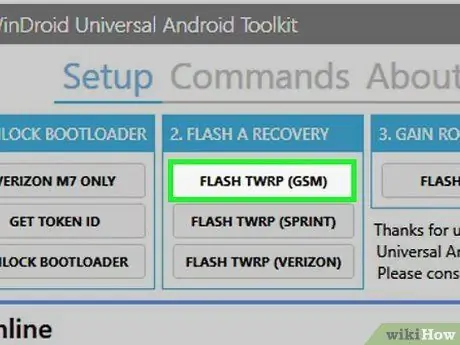
Stap 14. Klik op de optie die verschijnt in het gedeelte "Flash Recovery"
De opties die in dit gedeelte worden weergegeven, zijn afhankelijk van uw telefoontype. U ziet bijvoorbeeld mogelijk een "Flash TWRP" -optie. Uw telefoon wordt opnieuw opgestart in de "fastboot" -modus en er wordt een "herstel" -afbeelding op de telefoon geïnstalleerd. Als u klaar bent, wordt u gevraagd de telefoon opnieuw op te starten.
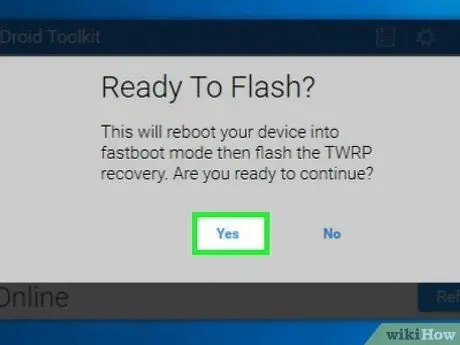
Stap 15. Klik op "Ja" om de telefoon opnieuw op te starten
WinDroid Toolkit zal de telefoon opnieuw opstarten via ADB.
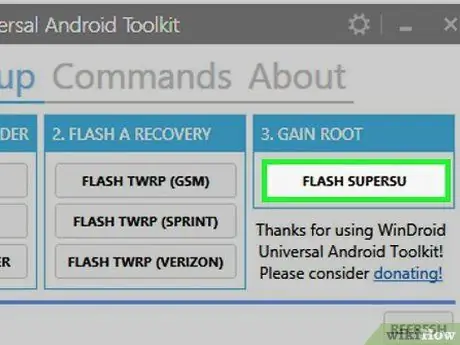
Stap 16. Klik op "Flash SuperSU" in de kolom "Gain Root"
U ziet een venster om de rootactie te bevestigen.
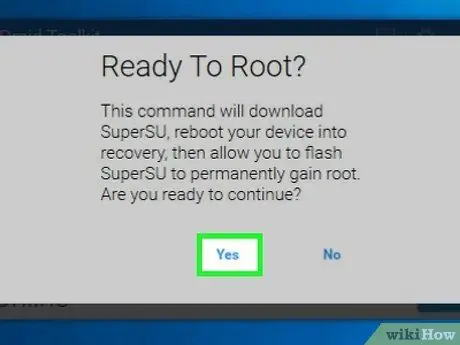
Stap 17. Klik op "Ja"
WinRoot Toolkit zal het SuperSU autoroot-bestand naar uw telefoon overbrengen en de herstelimage activeren.
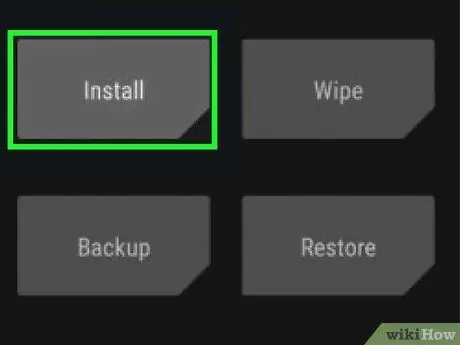
Stap 18. Installeer SuperSU vanuit de herstelmodus
De toetsen die u moet gebruiken, kunnen variëren, afhankelijk van de herstelimage die uw telefoon gebruikt. Als u klaar bent, ontvangt u een succesmelding in WinDroid Toolkit en wordt u gevraagd uw telefoon opnieuw op te starten.
Als uw telefoon bijvoorbeeld TWRP gebruikt, drukt u op "Installeren" en selecteert u vervolgens het SuperSU-bestand. Schuif de knop "Flits bevestigen" om SuperSU op de telefoon te activeren

Stap 19. Start de telefoon opnieuw op
Zodra dit proces is voltooid, hebt u toegang tot de hoofdmap van de telefoon.
Methode 4 van 4: Toegang krijgen tot root op een andere Android-telefoon
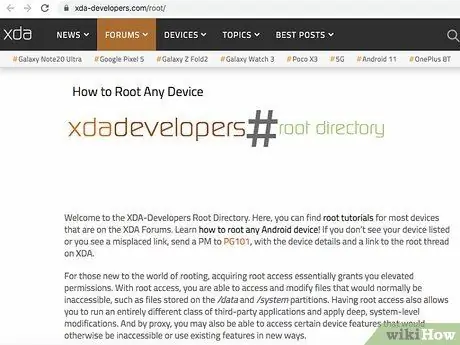
Stap 1. Zoek uw telefoontype op XDA-forums
Dit forum wordt bevolkt door Android-ontwikkelaars die altijd op zoek zijn naar manieren om toegang te krijgen tot root op verschillende apparaten. Zoek het gedeelte 'Ga naar' op de pagina en voer vervolgens het merk en model van je telefoon in om een rootgids voor die telefoon te vinden.
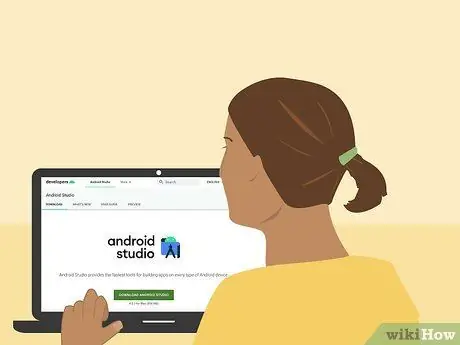
Stap 2. Leer de Android SDK (Software Development Kit) en ADB (Android Debug Bridge).
Dit programma met een tekstinterface is vereist om de bootloader te ontgrendelen en toegang te krijgen tot root op nieuwere telefoons, zoals de HTC 10 of Moto X Pure.
Android SDK wordt ook vaak gebruikt om te rooten via Mac OS-computers
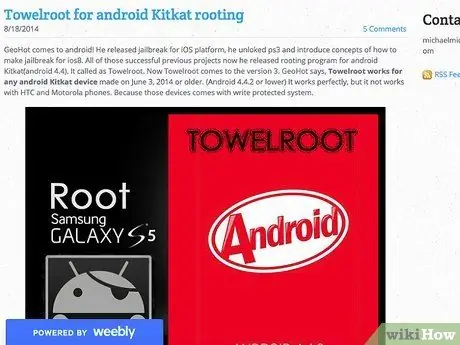
Stap 3. Voer het rootproces uit met een rootprogramma met één klik (zoals Towelroot of FramaRoot) als u een oude telefoon gebruikt.
De applicatie kan worden gebruikt om telefoons te rooten met het Android 4.4-besturingssysteem en lager. Controleer de compatibiliteit van uw telefoon door de respectievelijke app-sites te bezoeken.
Tips
- Zelfs als uw telefoon tijdens het rooten is aangesloten op een computer, is het raadzaam om de telefoon eerst op te laden voordat u begint. Als de batterij van de telefoon leeg raakt tijdens het rooten, kan het telefoonsysteem beschadigd raken.
- Download en voer de applicatie "Root Checker" uit de Play Store uit om ervoor te zorgen dat root-toegang op de telefoon is ontgrendeld.
Waarschuwing
- Zorg ervoor dat het programma dat u gebruikt geschikt is voor uw telefoontype en -versie. De incompatibiliteit van het rootprogramma met het type telefoon kan ertoe leiden dat het rootproces mislukt en dat uw telefoon hierdoor volledig sterft.
- Het ontgrendelen van de bootloader en root-toegang kan de garantie van de telefoon ongeldig maken.
- Op sommige telefoons kunt u mogelijk niet rooten, vooral op nieuwere telefoons. Zorg ervoor dat je telefoon volledig kan worden geroot voordat je hem probeert te rooten. Als je telefoon niet kan worden geroot en je durft het te proberen, behalve tijdverspilling, kan je telefoon ook per ongeluk beschadigd raken.






